Índice
Este guia, contém instruções passo a passo sobre como criar uma lista de distribuição no Office 365. Uma lista de distribuição, é um grupo de pessoas que tem um endereço de e-mail global, portanto, se você quiser enviar um e-mail para esse grupo, você não tem que digitar o nome de cada destinatário individual.
As listas de distribuição (ou "Grupos de Distribuição") são comumente usadas por grandes organizações ou empresas que têm muitos funcionários em cada departamento (grupo), e querem ter um endereço de e-mail único para cada um desses departamentos para facilitar a comunicação. Por exemplo, se uma empresa tem muitas pessoas no departamento de vendas, então ela pode usar uma lista de distribuição com um endereço de e-mail global (por exemplo"[email protected]"), para comunicar com todas as pessoas do departamento de vendas.
- Artigo relacionado: Como configurar uma lista de distribuição para o e-mail Alias no Office365.
Como Criar um Grupo de Distribuição (Lista) no Microsoft 365.
1. login para o centro Admin Office 365 e vá para Grupos > Adicione um grupo.

2. Em Escolher um tipo de grupo de opções, selecione Distribuição .
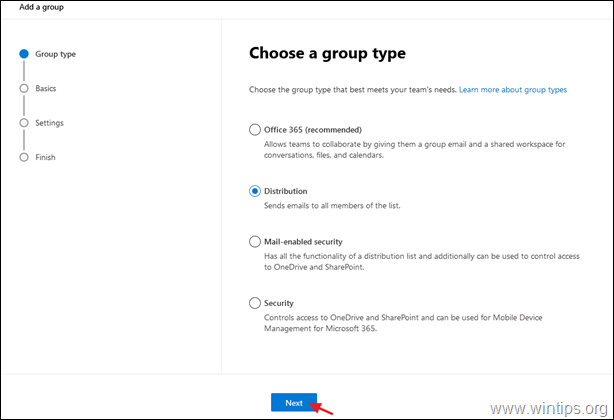
3. Como nome, digite um nome reconhecível (por exemplo "Vendas"), e clique em Próximo .
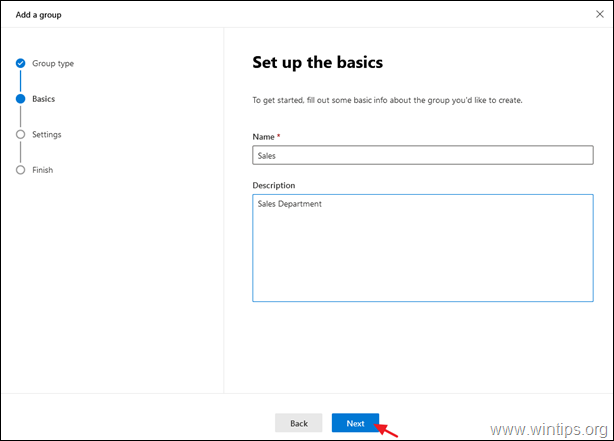
4. No endereço de e-mail do Grupo:
a. Digite o endereço de e-mail global para a lista de distribuição (por exemplo, "vendas").
b. Se você quiser receber correspondência de pessoas de fora da sua organização, selecione a Permitir que pessoas de fora da minha organização enviem e-mails para esta lista de distribuição.
c. Quando terminar, clique em A seguir.
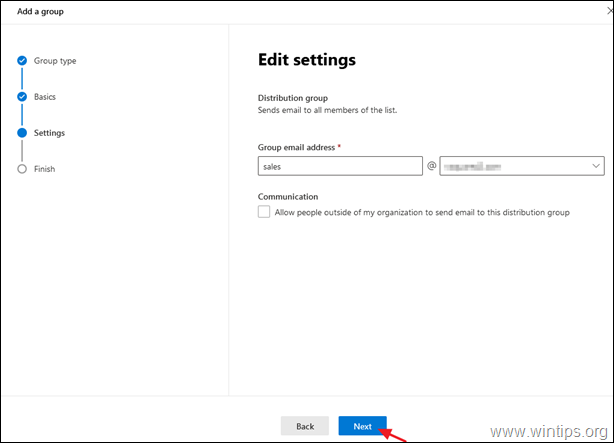
5. Clique Criar Grupo.
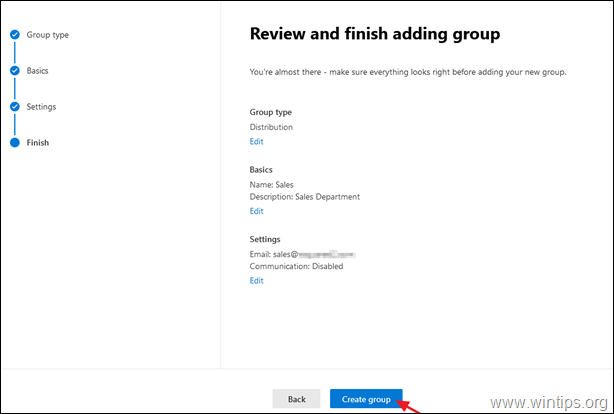
6. Agora, abra o novo grupo e no Membros separador, clicar Ver todos e Gerenciar Membros.
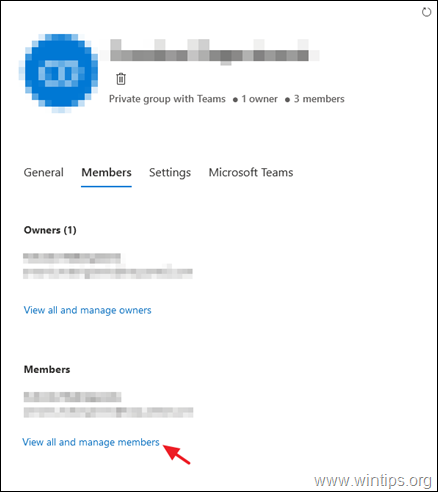
7. Clique Adicionar membros.
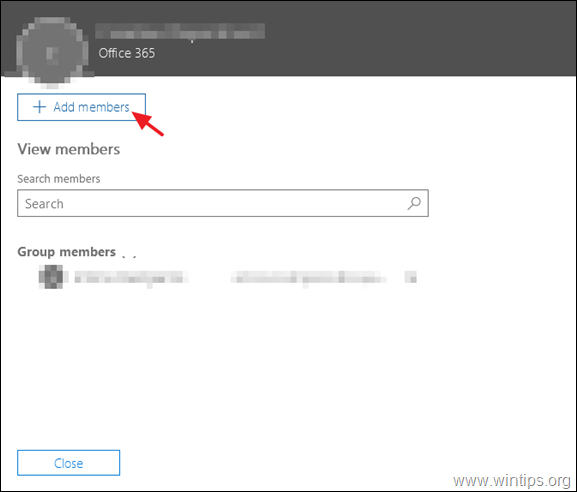
8. Agora selecione o(s) usuário(s) que receberá(ão) e responderá(ão) aos e-mails no novo endereço de e-mail e clique Poupa.
É isso! Diga-me se este guia o ajudou deixando o seu comentário sobre a sua experiência. Por favor, goste e partilhe este guia para ajudar os outros.

Andy Davis
O blog de um administrador de sistema sobre o Windows





